アプリストアにアプリを提出する
アプリのアーカイブを検証する
アプリを App Store Connect にアップロードする 前に、アーカイブ を検証して、App Store の最小要件を満たしているかどうかを確認し、標準の App Store Connect チェックに合格していることを確認します。
- アーカイブオーガナイザ で、検証すべき アーカイブ を選択し、[アプリの検証(Validate App)] をクリックします。
- 表示されるシートで、App Store 配布オプションを選択し、[次へ(Next)] をクリックします。
- 表示されるシートで、署名オプションを選択し、[次へ] をクリックします。
- 必要な配布証明書がない場合は、次のシートの指示に従って作成してください。
- 署名証明書、プロビジョニングプロファイル、および 資格 を確認し、[検証(Validate)] をクリックします。
- 見つかった検証の問題を確認して修正し、[完了(Done)] をクリックします。
注意:[アプリの検証] ボタンが無効になっている場合は、アーカイブに単一のトップレベルアプリが含まれていることを確認してください。
配布オプションについては、配布のオプション をご覧ください。
署名オプションについては、配布署名オプション をご覧ください。"署名を手動で管理する" を選択した場合は、別のステップで 配布署名を手動で管理する に進んでください。
証明書を削除または作成するには、"証明書の管理" をクリックして、配布証明書の管理 をご覧下さい。
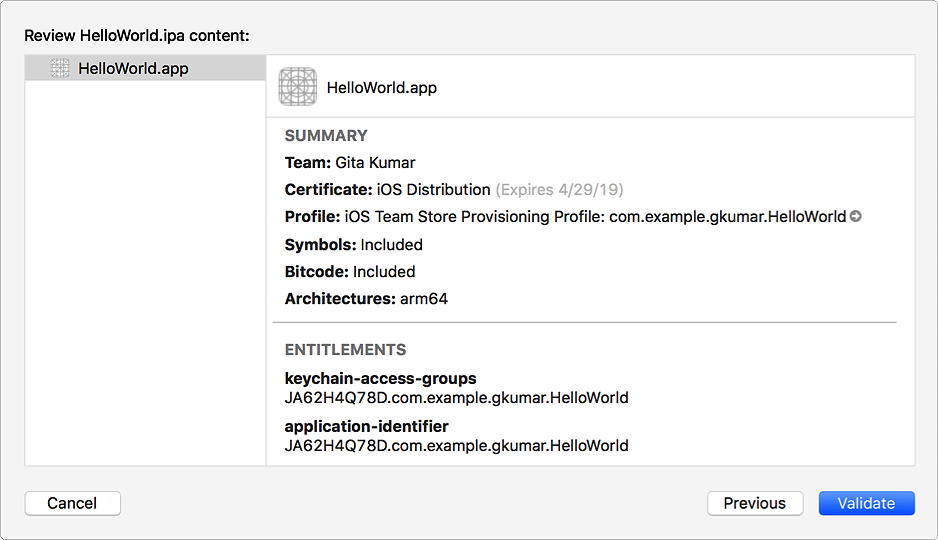
問題が見つからない場合は、緑色のチェックマークが表示されます。
Xcode がアプリの App Store Connect レコードを見つけられない場合、検証は失敗し、AppStore 接続操作エラーが発生します。App Store Connect で、アプリをアカウントに追加 し、バンドル ID が Xcode プロジェクトのバンドル ID と一致することを確認します。
以下も見よ
App Store Connect にアプリをアップロードする